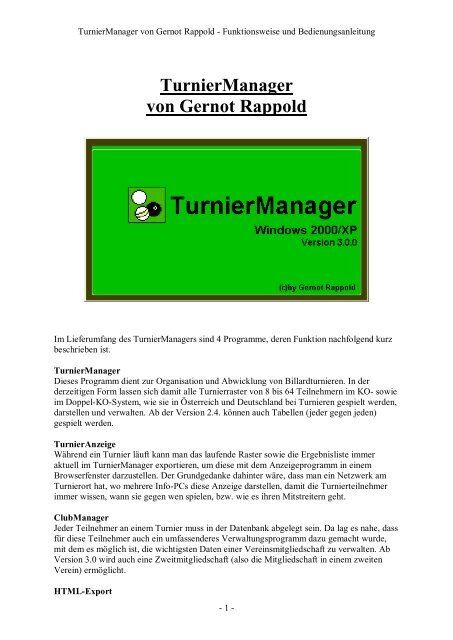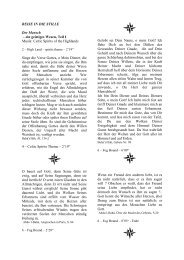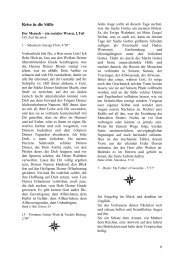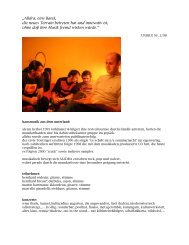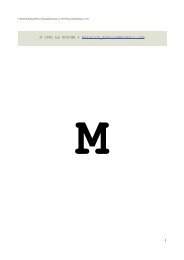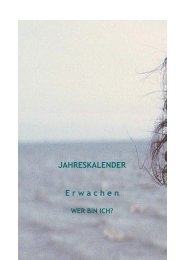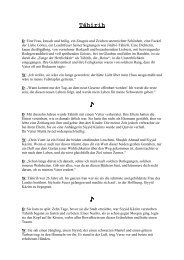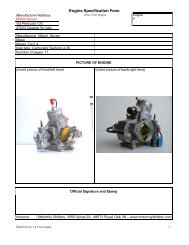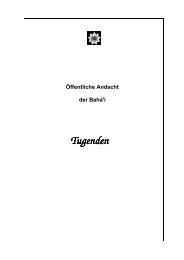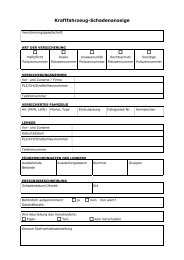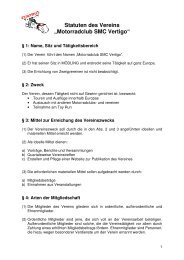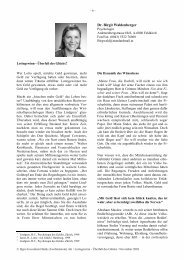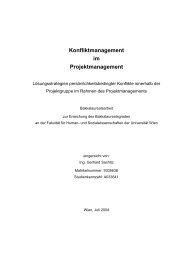TurnierManager von Gernot Rappold
TurnierManager von Gernot Rappold
TurnierManager von Gernot Rappold
Sie wollen auch ein ePaper? Erhöhen Sie die Reichweite Ihrer Titel.
YUMPU macht aus Druck-PDFs automatisch weboptimierte ePaper, die Google liebt.
<strong>TurnierManager</strong> <strong>von</strong> <strong>Gernot</strong> <strong>Rappold</strong> - Funktionsweise und Bedienungsanleitung<br />
<strong>TurnierManager</strong><br />
<strong>von</strong> <strong>Gernot</strong> <strong>Rappold</strong><br />
Im Lieferumfang des <strong>TurnierManager</strong>s sind 4 Programme, deren Funktion nachfolgend kurz<br />
beschrieben ist.<br />
<strong>TurnierManager</strong><br />
Dieses Programm dient zur Organisation und Abwicklung <strong>von</strong> Billardturnieren. In der<br />
derzeitigen Form lassen sich damit alle Turnierraster <strong>von</strong> 8 bis 64 Teilnehmern im KO- sowie<br />
im Doppel-KO-System, wie sie in Österreich und Deutschland bei Turnieren gespielt werden,<br />
darstellen und verwalten. Ab der Version 2.4. können auch Tabellen (jeder gegen jeden)<br />
gespielt werden.<br />
TurnierAnzeige<br />
Während ein Turnier läuft kann man das laufende Raster sowie die Ergebnisliste immer<br />
aktuell im <strong>TurnierManager</strong> exportieren, um diese mit dem Anzeigeprogramm in einem<br />
Browserfenster darzustellen. Der Grundgedanke dahinter wäre, dass man ein Netzwerk am<br />
Turnierort hat, wo mehrere Info-PCs diese Anzeige darstellen, damit die Turnierteilnehmer<br />
immer wissen, wann sie gegen wen spielen, bzw. wie es ihren Mitstreitern geht.<br />
ClubManager<br />
Jeder Teilnehmer an einem Turnier muss in der Datenbank abgelegt sein. Da lag es nahe, dass<br />
für diese Teilnehmer auch ein umfassenderes Verwaltungsprogramm dazu gemacht wurde,<br />
mit dem es möglich ist, die wichtigsten Daten einer Vereinsmitgliedschaft zu verwalten. Ab<br />
Version 3.0 wird auch eine Zweitmitgliedschaft (also die Mitgliedschaft in einem zweiten<br />
Verein) ermöglicht.<br />
HTML-Export<br />
- 1 -
<strong>TurnierManager</strong> <strong>von</strong> <strong>Gernot</strong> <strong>Rappold</strong> - Funktionsweise und Bedienungsanleitung<br />
Mit diesem Modul können alle abgeschlossenen Turnier eines bestimmten Zeitraums ähnlich<br />
aufbereitet wie in der Turnieranzeige, in HTML-Files umgewandelt werden, welche dann mit<br />
einem Index-File versehen bzw. durch ein solches verlinkt z.B. auf einer Vereinshomepage<br />
abgebildet werden können. Ab Version 3.0 gibt es drei verschiedene Index-Dateien dazu und<br />
auch die „Jeder gegen Jeden“-Tabellen können exportiert werden.<br />
Generelle Informationen:<br />
Die Programme funktionieren einheitlich so, dass man immer mit Doppelklick oder Return-<br />
Taste ein Unterprogramm aufrufen kann. Sei dies nun die Auswahl der Teilnehmer oder die<br />
Erfassung eines Spielergebnisses.<br />
Die rechte Maustaste ist im ganzen Programm nicht verwendet, außer bei den Browser-<br />
Fenstern, die zur Datenanzeige dargestellt werden. Hier kann man wie im Internet-Explorer<br />
mit der rechten Maustaste unter anderem die dargestellten Daten "Drucken".<br />
Soweit irgendwie möglich ist das Programm so aufgebaut, dass man alle Funktionen auch mit<br />
der Tastatur auslösen kann.<br />
Sobald irgendwo der Button "Speichern" angeklickt wird, schreibt das Programm alle Daten<br />
in die Datenbank. Es kann also nie zu einem Datenverlust während der Eingabe kommen.<br />
In der normalen Installationsversion wird vom Programm aus auf eine Access-Datenbank<br />
zugegriffen. Bei Bedarf ist es aber auch möglich, dass Sie auf einen SQL-Server die Daten<br />
installieren (bitte mit mir in Verbindung setzen).<br />
Funktionsweise und Betriebsanleitung des <strong>TurnierManager</strong>s<br />
Nach dem Programmstart erscheint eine Auswahl aller gespeicherten Turniere, wobei immer<br />
die neuesten bzw. die noch laufenden ganz oben gereiht sind.<br />
Durch Doppelklick auf eines der Turniere bzw. Bestätigen mit der Return-Taste kann man in<br />
die Verwaltung dieses Turniers einsteigen.<br />
Zuerst die weiteren Funktionen der Menüzeile in diesem Fenster<br />
Programm<br />
Info<br />
Zeigt eine Hilfe an und wie Sie mit mir in Kontakt treten können<br />
Registrierung<br />
In der Demoversion darf nur eine gewisse Anzahl <strong>von</strong> Spielern und Turnieren<br />
bearbeitet werden. Über das Registrierungsfenster können Sie die benötigten<br />
Informationen ablesen, um einen Registrierungscode der Vollversion <strong>von</strong> mir<br />
zu bekommen und diesen auch gleich einzugeben.<br />
Ende<br />
Daten<br />
Spieler<br />
Sie können die Turnierteilnehmer zwar auch bei der Zuordnung zu einem<br />
Raster warten, aber wenn Sie schon vorab in die Wartung verzweigen wollen,<br />
dann geht das hier.<br />
neues Turnier<br />
Geben Sie die Eckdaten für ein neu zu beginnendes Turnier bekannt.<br />
Turnierdaten ändern<br />
Natürlich können Sie diese Daten auch abändern.<br />
Turnier löschen<br />
Bei Bedarf kann ein Turnier auch wieder entfernt werden.<br />
- 2 -
<strong>TurnierManager</strong> <strong>von</strong> <strong>Gernot</strong> <strong>Rappold</strong> - Funktionsweise und Bedienungsanleitung<br />
Einstellungen<br />
Programmparameter<br />
Hier können diverse Farb- und Darstellungsoptionen festgelegt werden. Bitte<br />
schauen Sie selbst dort nach, was das Programm alles zu bieten hat.<br />
Auslosung ins Raster<br />
Wenn Spieler z.B. nach einem Punkteschlüssel oä. in ein Raster gesetzt<br />
werden, geschieht dies immer nach dem selben Schema. Dieses kann hier für<br />
die verschiedenen Turnierpläne eingesehen und im Bedarfsfall geändert<br />
werden.<br />
Rasterablauf<br />
Für jedes Raster gibt es dann auch einen fixen Ablauf, wohin die Gewinner<br />
bzw. Verlierer der einzelnen Spiele weiter geleitet werden bzw. welchen<br />
Gesamtplatz sie einnehmen, wenn sie ausscheiden.<br />
Rasterdaten importieren<br />
Alle Parameter des Turnierablaufs können hier <strong>von</strong> einem Exportfile, das auf<br />
einem anderen Computer erstellt wurde, übernommen werden. (Es betrifft:<br />
Auslosung, Rasterablauf, Turnierpläne)<br />
Rasterdaten exportieren<br />
Hier können Sie ihre Rastereinstellungen exportieren, um sie an andere weiter<br />
zu geben.<br />
andere Datenbank auswählen<br />
Sie können mehrere verschiedene Datenbankdateien mit dem Turniermanager<br />
parallel verwenden. Beim Starten wird immer die alphabetisch erste im<br />
Anwendungsverzeichnis geöffnet.<br />
Sicherung<br />
Daten sichern<br />
Es ist empfehlenswert, <strong>von</strong> Zeit zu Zeit die eingetragenen Daten zu sichern.<br />
Man weiß ja nie, was passiert.<br />
Rücksichern<br />
Dieses Programm kann auch zum Datenaustausch verwendet werden.<br />
Nachdem ein Turnier eingetragen worden ist, macht der Erfasser eine<br />
Sicherung und kann diese dann an andere Benutzer weitergeben.<br />
Auf Diskette sichern<br />
Während beim Punkt "Daten sichern" die Datenbank-Datei einfach als<br />
Sicherungskopie unter dem Programmordner abgelegt wird, wird hier ein 1:1<br />
Kopie der Datenbank auf eine Diskette gemacht.<br />
weitere Programme<br />
ClubManager<br />
HTML-Export<br />
Diese beiden Programme befinden sich zwar auch im Startmenü vom<br />
Windows, sie können aber auch hier gestartet werden.<br />
Das hat den Vorteil, dass beim Zugriff auf eine andere Datenbank, diese vom<br />
<strong>TurnierManager</strong> aus mit übergeben wird.<br />
Wenn die beiden Programme über das Startmenü aufgerufen werden, greifen<br />
sie immer auf die Standarddatenbank zu!<br />
- 3 -
<strong>TurnierManager</strong> <strong>von</strong> <strong>Gernot</strong> <strong>Rappold</strong> - Funktionsweise und Bedienungsanleitung<br />
Neues Turnier bzw. Turnierdaten ändern<br />
Bevor Sie ein Turnier starten müssen Sie dem <strong>TurnierManager</strong> mitteilen, welches Raster<br />
gespielt werden soll. Auch das Turnierdatum und eine Bezeichnung müssen eingegeben<br />
werden.<br />
Der Status kann nur bedingt geändert werden: Nur wenn ein Turnier schon läuft, kann er<br />
a) auf "nicht begonnen" gestellt werden, damit man z.B. einen nachträglich gemeldeten<br />
Spieler dazu eintragen und die Spiele neu auslosen kann oder<br />
b) auf "beendet" gestellt werden, um ein Turnier zu beenden bevor der Sieger feststeht. Wenn<br />
man z.B. mehrere 32-er Raster beginnt und die dortigen Qualifikanten dann in ein neues<br />
Turnier überträgt, wo der Turniersieger ermittelt wird.<br />
Ab der Version 2.3 gibt es im <strong>TurnierManager</strong> auch eine Statistik. Hier können zu jedem<br />
Turnier die wichtigsten Daten für 8er- oder 9er-Ball sowie für 14/1-endlos eingetragen<br />
werden.<br />
Turnier löschen<br />
Ein Turnier, das man nicht mehr in der Wertung haben will, kann auch wieder komplett<br />
gelöscht werden. Allerdings verschwinden damit auch alle Informationen dieses Turniers (wer<br />
gegen wen gespielt hat)!<br />
Spielerdaten warten<br />
Jeder Turnierteilnehmer muss in den Stammdaten erfasst sein. Diese Erfassung kann man hier<br />
aufrufen, es besteht aber auch bei der Auswahl der Turnierteilnehmer die Möglichkeit, dass<br />
man neue Spieler anlegt. Hier wird auf denselben Stamm zugegriffen, wie beim<br />
ClubManager, allerdings finden sich hier nur ein paar wenige Daten, die für einen<br />
Turnierleiter interessant sein könnten.<br />
Besonders wichtig jedoch ist hier der Button "Datenimport": Ich kann direkt <strong>von</strong> der<br />
Rangliste des ÖPBV die Lizenzspieler übernehmen und diese Datei kann hier in die aktuellen<br />
Stammdaten übertragen werden. Damit hat man immer alle Lizenzspieler mit den Punkten der<br />
- 4 -
<strong>TurnierManager</strong> <strong>von</strong> <strong>Gernot</strong> <strong>Rappold</strong> - Funktionsweise und Bedienungsanleitung<br />
Rangliste in den eigenen Daten. Wichtig für diesen Import ist, dass auch Spieler, die händisch<br />
angelegt worden sind, die korrekte Lizenznummer eingetragen haben. Über diese erfolgt<br />
nämlich immer die eindeutige Zuordnung. (Namen können sich ja z.B. durch Heirat ändern).<br />
Ab Version 2.6.1 gibt es auch noch ein zweites Importformat für Anwender außerhalb<br />
Österreichs. Wenn es eine Excel-Tabelle mit dem Namen "Stammdaten.xls" gibt und diese<br />
exakt mit den Spalten "Nachname", "Vorname", "Spielernummer", "Verein", "Straße", "PLZ"<br />
und "Ort" aufgebaut ist, dann lassen sich auch diese Daten per Mausklick in die Datenbank<br />
übernehmen.<br />
Turniere mit dem <strong>TurnierManager</strong> abwickeln<br />
Nachdem ein Turnier neu angelegt worden ist, erscheint es im Raster mit dem Vermerk<br />
"NEU" in der Spalte Status. Wenn es nun mit Doppelklick oder Returntaste ausgewählt wird,<br />
erscheint erstmals das Kernprogramm der Turnierverwaltung.<br />
Zuallererst wird die Karteikarte "Ausspielziele" angezeigt. Hier kann man diese für jede<br />
Runde getrennt festlegen. (Diese Karte erscheint als Erstes, weil beim Auswählen der<br />
Mitspieler auch ein Handicap festgelegt werden kann und dazu müssen die Ziele bekannt<br />
sein). Die Ausspielziele können jederzeit - auch wenn das Turnier schon läuft - geändert<br />
werden. Sind alle Runden fixiert sollte man sich um die Teilnehmer kümmern.<br />
- 5 -
<strong>TurnierManager</strong> <strong>von</strong> <strong>Gernot</strong> <strong>Rappold</strong> - Funktionsweise und Bedienungsanleitung<br />
Die Auswahl der Turnierteilnehmer erfolgt auf der 3. Registerkarte.<br />
Wenn eine leere Zeile in der Teilnehmerübersicht ausgewählt (mit Doppelklick oder Return)<br />
wurde, erscheint die Spielerauswahl. Der gewünschte Spieler kann in dieser Liste ebenso mit<br />
Doppelklick oder Return ausgewählt werden.<br />
Wählt man eine Zeile aus, in der schon ein Spieler eingetragen ist, dann erscheint ein kleines<br />
Fenster, in dem man die Auslosung (0 - soll der Computer machen) und das Handicap<br />
festlegen kann. Auch die Möglichkeit einen Spieler wieder aus dem Raster zu löschen hat<br />
man hier.<br />
Anmerkung - Was ist das Handicap: Um Turniere spannender zu gestalten kann man<br />
schlechteren Spielern eine Vorgabe geben.<br />
Beispiel: Spieler A ist sehr gut; er bekommt kein Handicap. Spieler B ist etwas schlechter und<br />
bekommt Handicap 1, Spieler C bekommt Handicap 3, weil er erst vor kurzer Zeit mit dem<br />
Billardsport begonnnen hat. Treffen im Raster Spieler A und C aufeinander, dann steht es<br />
schon zu Beginn 3:0 für C. Somit hat er auch eine Chance das Spiel gegen den überlegenen<br />
Gegner zu gewinnen und die Partie ist wieder offen. Bei Spieler B gegen C steht es<br />
dementsprechend am Anfang 3:1 für Spieler C. - Da meist ein niedrigeres Niveau auch eine<br />
höhere Spieldauer bedeutet, wird auch diese damit ausgeglichen.<br />
Achtung NEU: Im Snooker wird das Handicap nicht nach zu gewinnenden Frames, sondern<br />
nach Punkten pro Frame vorgegeben. Hier kann also bei einem Spiel auf 3 gewonnene<br />
Frames ein Handicap <strong>von</strong> 40 eingetragen werden.<br />
Sind alle Spieler erfasst kann man den Button "Auslosung" ganz rechts unten anklicken.<br />
Nun gibt es zwei Möglichkeiten:<br />
a) Die Auslosungen der Spieler sind zumindest zum Teil vom Turnierleiter eingetragen<br />
worden: Dann werden die restlichen Spieler und evt. Freilose vom Computer per<br />
Zufallsgenerator dazwischen sortiert.<br />
- 6 -
<strong>TurnierManager</strong> <strong>von</strong> <strong>Gernot</strong> <strong>Rappold</strong> - Funktionsweise und Bedienungsanleitung<br />
b) Wenn gar keine Auslosungen eingetragen sind, bekommt man zusätzlich noch den<br />
Vorschlag die Spieler nach ihren Ranglistenpunkten zu sortieren. (Bester Spieler wird auf<br />
Platz 1 gelost usw.)<br />
Nach der Auslosung können keine Spieler mehr dazu oder weg genommen werden. Auch das<br />
Handicap kann man nicht mehr ändern. - Es sei denn, man ändert die Turnierdaten auf "noch<br />
nicht begonnen" und startet somit das Turnier neu.<br />
Ist das Turnier einmal gestartet, dann kann man bei den Spielern nichts mehr ändern. Wird<br />
ab jetzt ein Spieler angeklickt, dann erscheint ein Fenster mit den Daten des gewählten<br />
Mitspielers.<br />
Nun sind eigentlich nur die Registerkarten "Turnierraster" sowie "Spiele" relevant. Je nach<br />
Belieben oder Gewohnheit kann man sich hier dem Turnierablauf widmen. Während das<br />
Turnier läuft kann aber manchmal auch die "Zeitplan" ganz informativ sein. Damit man mit<br />
diesem eine korrekte Aussage über die Dauer des Turniers und die voraussichtlichen<br />
Beginnzeiten treffen kann, muss die Anzahl der Tische und die durchschnittliche Dauer einer<br />
Begegnung bekannt gegeben werden.<br />
Bei der Anzeige des Rasters kann man mit dem Hotkey "G" die Gesamtansicht aus und<br />
einschalten. Bei der Anzeige <strong>von</strong> Raster oder Liste gibt es die Schnelltaste "I" zum Aus- bzw.<br />
Einschalten des Infofensters.<br />
Beispiel1 - Raster<br />
- 7 -
<strong>TurnierManager</strong> <strong>von</strong> <strong>Gernot</strong> <strong>Rappold</strong> - Funktionsweise und Bedienungsanleitung<br />
Beispiel2 - Liste<br />
Beispiel3 - Tabellen<br />
Verwalten der Spiele:<br />
Im Raster und in der Liste kann man sich ein Zusatzfenster mit den wichtigsten Informationen<br />
zu jenem Spiele über das man gerade mit der Maus fährt, anzeigen lassen. Mit der Box<br />
"Infofenster" ganz rechts unten kann man dieses aus und ein schalten. Wenn Ihnen die Info-<br />
Box im Weg ist, brauchen Sie sie nur mit der Maus anklicken und sie wird auf die andere<br />
Seite des Bildschirms verschoben. Das Infofenster bietet zusätzlich noch eine Funktion, die<br />
für zufällig generierte Turnierraster ganz hilfreich ist. Manchmal passiert es, dass in der ersten<br />
Hoffnungsrunde irgendwo zwei Freilose aufeinander treffen, dafür aber in einem anderen<br />
- 8 -
<strong>TurnierManager</strong> <strong>von</strong> <strong>Gernot</strong> <strong>Rappold</strong> - Funktionsweise und Bedienungsanleitung<br />
Spiel bereits der erste Teilnehmer aus dem Turnier fallen könnte. Um diesen Fehler in der<br />
Auslosung zu korrigieren, kann man hier die "Freilose schieben" - Also die beiden Freilose<br />
auseinander versetzen, damit die Spieler wieder gleichmäßig im Raster verteilt sind.<br />
Bei der Rasteranzeige gibt es ganz links unten noch eine Checkbox "Gesamtansicht". Wenn<br />
diese eingeschaltet ist, wird das Raster so klein gezeichnet, dass das gesamte Turnier am<br />
Bildschirm dargestellt ist.<br />
Die Spiele werden in drei verschiedenen Farben dargestellt - "Beendet", "Derzeit im Laufen"<br />
oder "noch nicht begonnen". Diese Farben können Sie beim Programmstart (Einstellungen;<br />
Programmparameter) festlegen.<br />
Neues Spiel beginnen<br />
Klicken Sie auf ein Spiel, das noch nicht begonnen hat. Sie können nun den Spielstatus auf<br />
"Läuft" stellen (die Beginnzeit wird automatisch vorgeschlagen, kann aber natürlich<br />
überschrieben werden) und eine Tischnummer eingeben. Damit wird im Raster bzw. in der<br />
Liste das Spiel in einer anderen Farbe dargestellt und unterhalb des Spiels wird die<br />
Tischnummer auf der das Spiel läuft angezeigt.<br />
Als zusätzliche Funktion kann man hier auch ein Matchprotokoll ausdrucken. Wenn dieser<br />
Button geruckt wird, erstellt das Programm die Datei "\html\matchprotokoll.html". Diese<br />
wird in einem Browser-Fenster angezeigt und kann <strong>von</strong> dort über das Kontextmenü des<br />
Internet-Explorers gedruckt werden.<br />
Ende des Spiels<br />
Wenn das Spiel beendet ist, klicken Sie es noch einmal an, um das Endergebnis und die<br />
Endzeit einzutragen. (Wenn sie ein Turnierraster nachträglich erfassen können Sie den Punkt<br />
"Neues Spiel beginnen" natürlich überspringen.)<br />
Verlassen Sie nun das Eingabefenster mit "Speichern", dann werden die beiden Spieler dieser<br />
Partie im Raster weiter geschrieben bzw. falls einer der beiden Kontrahenten ausgeschieden<br />
ist, wird dieser in die Liste "Endergebnis" gemäß seiner Platzierung eingetragen.<br />
Sonderfall: Bei uns werden alle Raster nicht bis zum Ende im Doppel-KO-System gespielt. Je<br />
nach Teilnehmerzahl wird ab dem Achtelfinale (kann auch erst Viertel- oder Halbfinale sein)<br />
im KO-Modus gespielt. Dabei werden die Qualifikanten aus der Hoffnungsrunde zu den<br />
Aufsteigern der Siegerrunde zugelost. Wenn ein solches Spiel beendet ist, erscheint also ein<br />
kleines Fenster wo nach der Auslosung des Siegers in die Finalrunde gefragt wird. In einer<br />
Liste kann man dann aus den möglichen Spielen den betreffenden Platz auswählen.<br />
Falsch eingetragenes Ergebnis:<br />
Leicht kann es passieren, dass man in der Hitze des Gefechts den Score falsch herum einträgt.<br />
Sollte das geschehen sein, muss man nur das betreffende Spiel erneut auswählen und den<br />
Status auf "Nicht begonnen" zurück stellen und mit "Speichern" die Eingabe verlassen.<br />
- 9 -
<strong>TurnierManager</strong> <strong>von</strong> <strong>Gernot</strong> <strong>Rappold</strong> - Funktionsweise und Bedienungsanleitung<br />
Danach kann man das Spiel wieder neu auswählen und den korrekten Score eintragen. Die<br />
Spieler werden nun neu weiter geschrieben und das Problem ist beseitigt.<br />
Spielstatistik:<br />
Wurde zum Turnier eine Statistik ausgewählt, dann kommt nach jedem abgeschlossenen Spiel<br />
diese Maske, wo die Eckdaten der Partie eingetragen werden können und auch die<br />
Gesamtstatistik der beiden Kontrahenten angezeigt wird.<br />
Turnierende:<br />
Nachdem das letzte Spiel des Rasters beendet ist, fragt das Programm <strong>von</strong> selbst, ob das<br />
Turnier nun abgeschlossen werden kann. (Wenn es sich wie weiter oben um eine<br />
Turniervorrunde handelt, die nicht bis zum Ende ausgespielt wird, kann das Turnier nur über<br />
den Menüpunkt "Daten - Turnierdaten ändern").<br />
Bisweilen ist es vorgekommen, dass beim Beenden eines Spiels nicht alle Partien zur Gänze<br />
weitergeschrieben werden (wenn sehr viele Freilose im Raster sind!). In diesem Fall nicht die<br />
Nerven verlieren! Einfach die Turnierverwaltung verlassen und neu starten, dann passt es<br />
wieder.<br />
Ergebnisliste:<br />
Nach dem Turnier kann man das Endergebnis auf der 5. Registerkarte ansehen. Wenn man<br />
dabei die oberste Zeile anklickt, kann man sich diese Liste entweder nach Platzierung oder<br />
alphabetisch nach dem Namen sortieren lassen.<br />
oder<br />
- 10 -
<strong>TurnierManager</strong> <strong>von</strong> <strong>Gernot</strong> <strong>Rappold</strong> - Funktionsweise und Bedienungsanleitung<br />
Ist eine Statistik zum Turnier ausgewählt, wird hier die Gesamtstatistik des Spielers angezeigt<br />
und mit einem Doppelklick auf den Teilnehmer öffnet sich eine Liste aller Spiele dieses<br />
Spielers …<br />
… und hier wiederum kann man mit einem Doppelklick auf eines der Spiele noch<br />
nachträglich die Daten ändern.<br />
Spielestatistik:<br />
Die siebte Registerkarte hat nichts mit einem einzelnen Turnier zu tun. Hier werden immer<br />
alle erfassten Turniere durchsucht.<br />
Die Statistik verfügt über zwei Funktionalitäten:<br />
a) Wenn nur ein Spieler ausgewählt ist, werden alle Partien, die dieser Spieler jemals bestritt,<br />
angezeigt.<br />
- 11 -
<strong>TurnierManager</strong> <strong>von</strong> <strong>Gernot</strong> <strong>Rappold</strong> - Funktionsweise und Bedienungsanleitung<br />
b) Wurde auch noch ein zweiter Spieler ausgewählt (Gesuchter Gegner muss vorne angehackt<br />
sein), dann erscheinen nur jene Partien, wo diese beiden Spieler aufeinander getroffen sind.<br />
Der Sieger der jeweiligen Begegnung wird fett dargestellt.<br />
Ab Version 2.3.1 gibt es hier den Button "Daten Export". Damit wird eine Datei erstellt, in<br />
der die dargestellten Spiele für eine Homepage ausgegeben werden.<br />
HTML-Erstellen:<br />
Wann immer ein Turnier geöffnet ist, kann dieses aktuelle Raster durch Klicken auf den<br />
Button ganz unten im Fenster als HTML-File exportiert werden. Es werden immer die<br />
Dateien "raster.html", "liste.html", "zeitplan.html" und "ergebnis.html" im Unterverzeichnis<br />
"\html" abgelegt. Wenn das Zwischenergebnis im Internet dargestellt werden soll, kann man<br />
diese Dateien dann auf den Server legen.<br />
Wenn es im Unterverzeichnis "\HTML" die Datei "hintergrund.jpg", "hintergrund.gif" oder<br />
"hintergrund.bmp" gibt, wird diese als Hintergundbild in alle oben genannten Dateien<br />
eingebunden. Damit kann man Sponsoren auf diesen Seiten darstellen.<br />
Ausdrucke:<br />
- 12 -
<strong>TurnierManager</strong> <strong>von</strong> <strong>Gernot</strong> <strong>Rappold</strong> - Funktionsweise und Bedienungsanleitung<br />
Ist eine der ersten 5 Registerkarten (<strong>von</strong> Raster bis Endergebnis) aktiviert, dann kann man ab<br />
Version 2.3 auch den Button "Druck" ganz rechts unten sehen. Hier werden die aktuell<br />
dargestellten Daten auf dem Standarddrucker vom Windows ausgegeben.<br />
Auch hier können Sponsoren mit ausgedruckt werden, wenn diese unter den Programmparametern<br />
erfasst sind.<br />
ExcelExport:<br />
Wenn die Spiele-Liste angezeigt wird, dann hat man unten den Button dafür zur Verfügung.<br />
Es werden alle gespielten Partien des Turniers der Reihe nach in ein Excel-File geschrieben;<br />
wurde eine Statistik dazu angegeben, so erscheint auch diese im Excel.<br />
Funktionsweise und Betriebsanleitung der TurnierAnzeige<br />
Immer wenn im <strong>TurnierManager</strong> etwas ins HTML exportiert wird, startet sich dieses<br />
Programm um besagte HTMLs darzustellen.<br />
Auf vier Karteireitern werden dann das Turnierraster, die Liste der Spiele, die Ergebnisliste<br />
und das zuletzt exportierte Matchprotokoll ausgegeben.<br />
Wird ein Turnier auf einem PC in einem Netzwerk verwaltet, dann kann somit auch ganz<br />
einfach ein Rechner als "Info-Stand" fungieren, indem dort direkt dieses Programm<br />
aufgerufen wird und die Turnierteilnehmer haben dann die Möglichkeit die wichtigsten Infos<br />
bzw. Zwischenstände abzurufen.<br />
Funktionsweise und Betriebsanleitung des HTML-Exports<br />
Eine Zusammenstellung mehrerer Turniere kann man sich mit diesem Programm erstellen.<br />
Nach Einschränkung des Zeitraums wird im Programmordner das Verzeichnis "\homepage"<br />
angelegt und für jedes abgeschlossene Turnier aus der Datenbank eine Datei mit dem<br />
Turnierraster und eine Datei mit den Teilnehmern (auch aufgeschlüsselt nach deren<br />
Vereinszugehörigkeit) generiert.<br />
- 13 -
<strong>TurnierManager</strong> <strong>von</strong> <strong>Gernot</strong> <strong>Rappold</strong> - Funktionsweise und Bedienungsanleitung<br />
Beim Export können sie das Layout der Dateien mitbestimmen:<br />
Soll die Nummer der Spiele mit geschrieben werden<br />
Sollen die beiden Spieler einer Partie untereinander oder nebeneinander stehen<br />
Zusätzlich wird dort auch ein File "index.html" abgelegt, das eine Verlinkung auf die<br />
einzelnen Turniere darstellt. Es können also einfachst all diese Dateien in eine<br />
Vereinshomepage integriert werden.<br />
Seit der Version 2.4. wird bei Bedarf auch eine Spielerstatistik in das Verzeichnis<br />
\Spielerstatistik generiert. Hier werden alle Spiele jedes Spielers, der jemals an einem Turnier<br />
im angegebenen Zeitraum teilgenommen hat in je ein File exportiert und auch hier wird eine<br />
Datei "index.html" dazu generiert.<br />
Funktionsweise und Betriebsanleitung des ClubManagers<br />
Als Zusatzzuckerl gibt es auch einen Verwaltung der Vereinsmitglieder. Hier werden die<br />
Spielerdaten aus dem <strong>TurnierManager</strong> um einige Datenfelder erweitert, so dass auch Eintritts-<br />
und Austrittsdatum sowie Mitgliedsbeiträge verwaltet werden können.<br />
Wenn man gewohnt ist, mit dem <strong>TurnierManager</strong> zu arbeiten, wird es ein Leichtes sein, auch<br />
mit dem ClubManager umzugehen, da die Funktionsweise und der Programmablauf identisch<br />
sind.<br />
- 14 -
<strong>TurnierManager</strong> <strong>von</strong> <strong>Gernot</strong> <strong>Rappold</strong> - Funktionsweise und Bedienungsanleitung<br />
Es werden hier aber nur jene Spieler angezeigt, die auch tatsächlich dem eigenen Verein<br />
angehören. Der Vereinsname in der Datei "TM.INI" muss mit dem Verein in den<br />
Spielerstammdaten übereinstimmen.<br />
Ein paar Features seine nur erwähnt:<br />
Ausdrucke aus dem Menü<br />
Listen - Mitgliederliste<br />
Listen - Geburtstagsliste<br />
Finanzen - Offene Beträge (alle offenen Posten der Mitglieder werden aufgelistet)<br />
Ausdruck im Stammdatenfenster<br />
Datenblatt jedes Spielers<br />
Vorschreibung der Mitgliedsbeiträge<br />
- 15 -
<strong>TurnierManager</strong> <strong>von</strong> <strong>Gernot</strong> <strong>Rappold</strong> - Funktionsweise und Bedienungsanleitung<br />
Finanzen - Vorschreibung (immer für alle Mitglieder) oder im Stammdatenfenster<br />
(hier hat man die Auswahl, ob für alle oder nur für dieses Mitglied - bei<br />
Neuaufnahmen)<br />
- 16 -